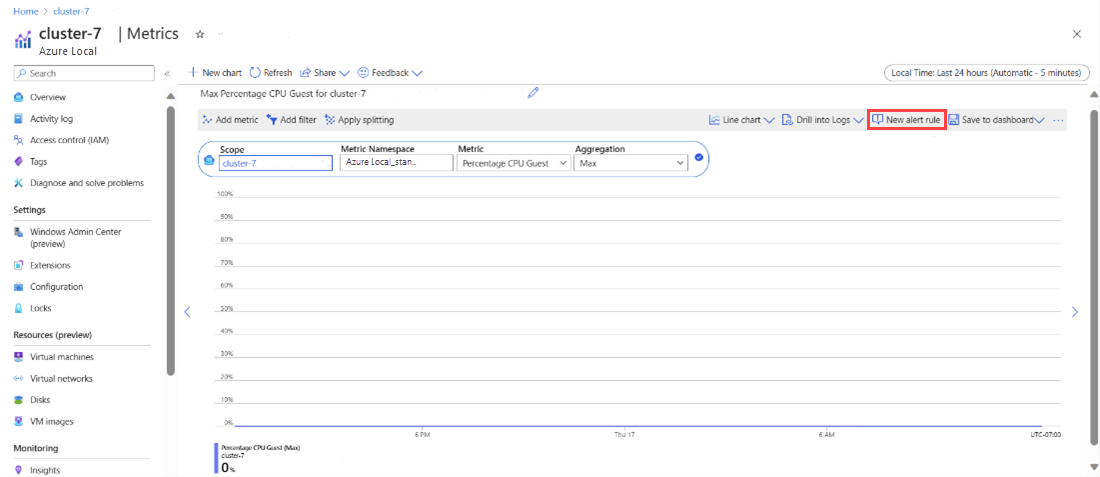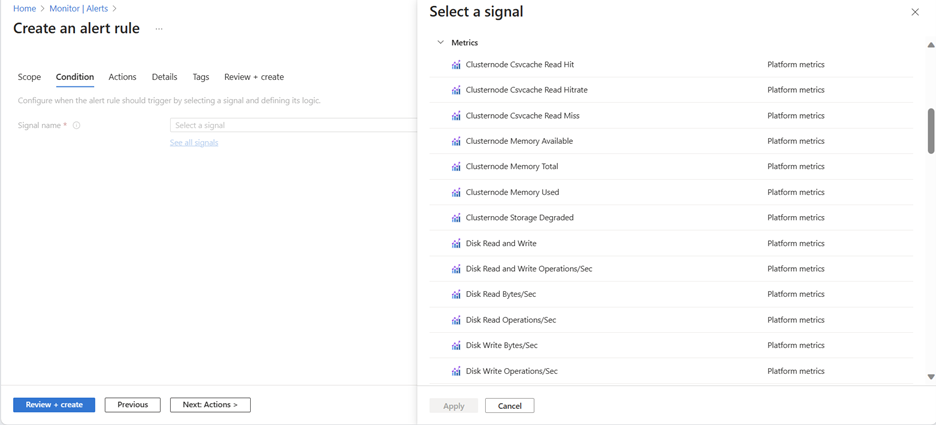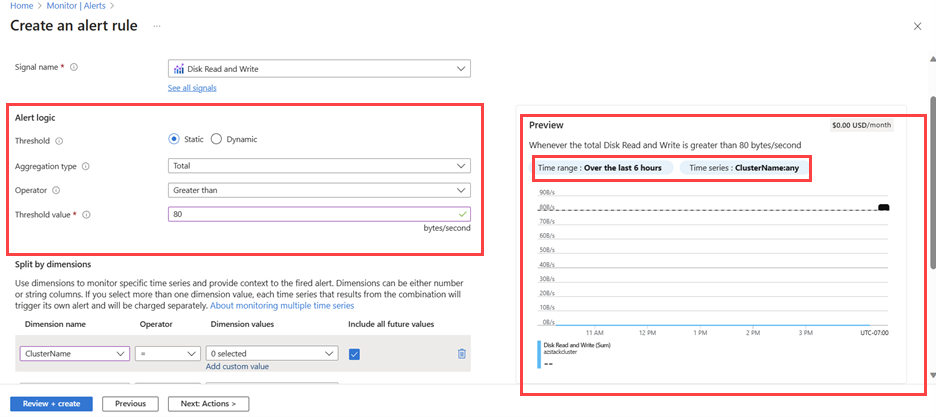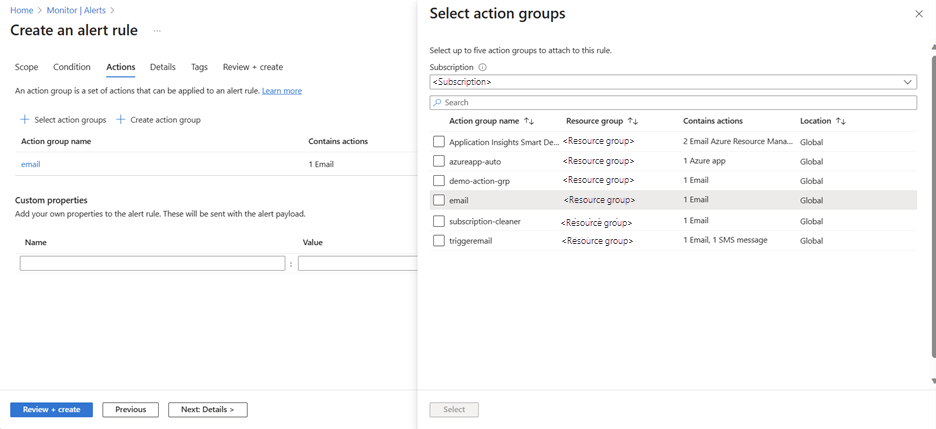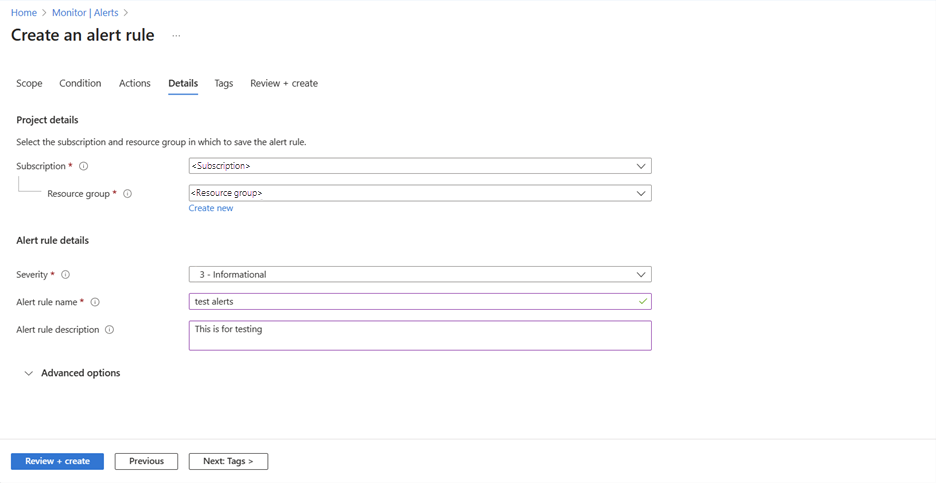Configurar alertas de métricas para o Azure Local
Aplica-se a: Azure Local 2311.2 e posterior
Este artigo descreve como configurar alertas de métrica para o Azure Local.
Para obter informações sobre como configurar alertas de log, consulte Configurar alertas de log para sistemas locais do Azure.
Pré-requisitos
Antes de começar, certifique-se de que os seguintes pré-requisitos foram concluídos:
Você tem acesso a um sistema Local do Azure que é implantado e registrado.
A
AzureEdgeTelemetryAndDiagnosticsextensão deve ser instalada para coletar informações de telemetria e diagnóstico do Azure Local. Para obter mais informações sobre a extensão, consulte Visão geral da telemetria local do Azure e da extensão de diagnóstico.
Criar alertas de métricas
Uma regra de alerta de métrica monitora um recurso avaliando as condições nas métricas do recurso em intervalos regulares. Se as condições se cumprirem, é acionado um alerta. Uma série temporal métrica é uma série de valores métricos capturados ao longo de um período de tempo. Você pode usar essas métricas para criar regras de alerta.
Para saber mais sobre alertas de métrica e como criar regras de alerta, consulte Alertas de métrica e Criar regras de alerta do Azure Monitor.
Para saber mais sobre as métricas nas quais os alertas podem ser configurados, consulte Quais métricas são coletadas?.
Você pode criar alertas de métricas para o Azure Local por meio do explorador de métricas no portal do Azure ou na Interface de Linha de Comando (CLI).
Criar alertas de métricas através do explorador de métricas
Siga estas etapas para criar alertas por meio do explorador de métricas:
No portal do Azure, selecione Métricas na seção Monitoramento.
Selecione Escopo e, em seguida, selecione Namespace Métrico como métricas padrão do Azure Local.
Selecione a Métrica na qual deseja configurar alertas.
Selecione Nova regra de alerta.
Selecione o nome do sinal e, em seguida, selecione Aplicar.
Visualize os resultados do sinal métrico selecionado na seção Visualização . Selecione valores para o Intervalo de tempo e Séries temporais.
Na seção Lógica de alerta, adicione detalhes como limite, operador, tipo de agregação, valores de limite, unidade, sensibilidade de limite, granularidade de agregação e frequência de avaliação e selecione Avançar: Ações >.
Na guia Ações da página Criar e regra de alerta, especifique o grupo de ações para indicar seu método preferido de notificação e selecione Avançar: Detalhes >.
Na guia Detalhes da página Criar e regra de alerta, selecione a descrição da regra de severidade e alerta. Selecione Revisão+Criar e, em seguida, selecione Criar.
Criar alertas métricos através da CLI do Azure
Use o comando para criar regras de alerta de métricas por meio da az monitor metrics alert create CLI do Azure.
Aqui está um exemplo do uso do comando:
Para criar uma regra de alerta de métrica que monitore se o uso médio da CPU de uma VM é maior que 90, execute o seguinte comando:
az monitor metrics alert create -n {nameofthealert} -g {ResourceGroup} --scopes {VirtualMachineResourceID} --condition "avg Percentage CPU > 90" --description {descriptionofthealert}
Próximos passos
- Saiba como Criar regras de alerta do Azure Monitor.
- Saiba como monitorar o Azure Local com o Azure Monitor Metrics.